HP ProOne 600 G1 All-in-One PC Manuel d'utilisateur
Naviguer en ligne ou télécharger Manuel d'utilisateur pour Non HP ProOne 600 G1 All-in-One PC. HP ProOne 600 G1 Base Model All-in-One PC Manuel d'utilisatio
- Page / 54
- Table des matières
- MARQUE LIVRES
- Instrukcja obsługi sprzętu 1
- Informacje o podręczniku 3
- Spis treści 5
- 1 Cechy produktu 7
- Elementy przednie 8
- Elementy boczne 9
- Elementy z tyłu 10
- Funkcje klawiatury 11
- Umieszczenie komputera 11
- (opcjonalnej) 12
- Ostrzeżenia i przestrogi 14
- Dodatkowe informacje 15
- Odłączanie zasilania 16
- Szerokość 521,9 mm 20,5 cala 20
- Wysokość 367,4 mm 14,5 cala 20
- Podłączanie drugiego monitora 27
- Moduły SODIMM 30
- Moduły DDR3-SDRAM SODIMM 30
- Wypełnianie gniazd SODIMM 31
- Instalowanie modułów SODIMM 31
- Wymiana baterii 34
- Wymiana dysku twardego 37
- Instalowanie dysku twardego 41
- AWyładowania elektrostatyczne 50
- Przygotowanie do transportu 52
Résumé du contenu
Instrukcja obsługi sprzętuZintegrowany komputer HP ProOne 600 G1
Tabela 1-2 Elementy boczne (ciąg dalszy)Element Element4 Port USB 3.0 9 Dioda LED aktywności napędu optycznego5Wejście mikrofonu/liniowe 10 Przycisk
Funkcje klawiaturyRysunek 1-5 Funkcje klawiaturyTabela 1-4 Funkcje klawiaturyElement Element1Tryb uśpienia 6 Wyciszenie2 Przewijanie do tyłu 7 Zmnie
Regulacja podstawy z możliwością zmiany wysokości i odchylenia(opcjonalnej)Ta podstawa umożliwia:●regulację wysokości komputera w granicach 110 mm (4,
Regulacja podstawy obrotowo-wychylnej (opcjonalnej)Ta podstawa umożliwia nachylenie komputera w zakresie od -5 stopni do przodu do +30 stopni dotyłu t
2 Naprawa i rozbudowa komputeraOstrzeżenia i przestrogiPrzed przystąpieniem do rozbudowy komputera należy uważnie przeczytać wszystkie instrukcje,prze
Dodatkowe informacjeWięcej informacji dotyczących wyjmowania i wymiany elementów sprzętowych, zarządzaniakomputerami typu desktop, programu Computer S
6. Jeżeli komputer ma podstawę obrotowo-wychylna, przymocuj pokrywę do układania kabliurządzeń peryferyjnych:a. Umieść pokrywę zacisku do układania ka
2. Umieść pokrywę przy komputerze, z gniazdem na blokadę kablową w pokrywie ok. 12 mm (0,5cala) poniżej gniazda na blokadę kablową na komputerze. Wsuń
obiektu), a drugi do gniazda linki zabezpieczającej w obudowie komputera. Następnie linkęzabezpieczającą zamyka się kluczem.Rysunek 2-5 Instalowanie
UWAGA: W celu zapewnienia lepszej żywotności oraz wyższej wydajności baterii myszy należyunikać używania myszy na ciemnych lub połyskliwych powierzchn
© Copyright 2013 Hewlett-PackardDevelopment Company, L.P. Informacjezamieszczone w niniejszym dokumenciemogą ulec zmianie bez powiadomienia.Windows je
Rysunek 2-8 Wyjmowanie baterii z klawiatury bezprzewodowejAby wyjąć baterie z myszy bezprzewodowej, otwórz pokrywę baterii na spodzie myszy (1) i wyj
Tabela 2-1 Wymiany komputera (bez podstawy) (ciąg dalszy)Głębokość 63,8 mm 2,5 calaMasa komputera (bez podstawy)Minimalna konfiguracja 6,63 kg 14,6 f
2. Zaczep występy u góry podpórki w dwa duże otwory u góry dolnego panelu i opuść podpórkę nakomputer.Rysunek 2-11 Instalowanie podstawy3. Dokręć czt
3. Odłącz kabel zasilający od gniazda sieci elektrycznej i odłącz wszystkie urządzenia zewnętrzne.OSTROŻNIE: Przed dodaniem lub usunięciem jakichkolwi
7. Podnieś podpórkę z komputera.Rysunek 2-15 Zdejmowanie podstawyInstalacja i zdejmowanie opcjonalnej podstawy obrotowo-wychylnejInstalacja podstawy
4. Dokręć niewypadające śruby, by zamocować podpórkę do obudowy.Rysunek 2-17 Mocowanie podstawy5. Dopasuj górną krawędź tyłu podpórki do podpórki, wc
4. Usuń/odłącz urządzenia zabezpieczające, uniemożliwiające otwieranie obudowy komputera.5. Ostrożnie ułóż komputer ekranem-do dołu na płaskiej i mięk
8. Podnieś podpórkę z komputera.Rysunek 2-21 Zdejmowanie podstawyPodłączanie drugiego monitoraZłącze DisplayPort z tyłu komputera umożliwia podłączen
3. Jeżeli dodajesz drugi monitor ze złączem DisplayPort, podłącz jeden koniec kabla DisplayPortbezpośrednio do złącza DisplayPort tyłu komputera, a je
4. Jeżeli drugi monitor nie ma złącza DisplayPort, należy podłączyć przejściówkę wideoDisplayPort do złącza DisplayPort komputera. Następnie podłączyć
Informacje o podręcznikuTen podręcznik zawiera podstawowe informacje na temat rozbudowy tego modelu komputera.OSTRZEŻENIE! Takie oznaczenie tekstu wsk
●Dysk twardy, dysk półprzewodnikowy, dysk samoszyfrujący● Napęd dysków optycznychRysunek 2-25 Odnajdywanie elementów wewnętrznychSkładnik Składnik1Na
Dodatkowo komputer obsługuje:● układy pamięci bez funkcji kontroli i korygowania błędów (non-ECC) 1, 2 i 4 gigabity●jednostronne i dwustronne moduły S
3. Odłącz kabel zasilający od gniazda sieci elektrycznej i odłącz wszystkie urządzenia zewnętrzne.OSTROŻNIE: Przed dodaniem lub usunięciem jakichkolwi
8. Aby zainstalować moduł pamięci, włóż moduł SODIMM do gniazda pod kątem ok. 30° (1), anastępnie dociśnij go (2) tak, aby zatrzaski zablokowały moduł
Wymiana bateriiBateria mieści się na płycie systemu z dołu po prawej stronie wentylatora. Bateria znajdująca się wkomputerze zapewnia zasilanie zegara
6. Przesuń zatrzaski panelu dostępu w stronę krawędzi obudowy, a następnie przesuń paneldostępu w górę komputera, aż zsunie się z niego.Rysunek 2-30
8. Aby zainstalować nową baterię, wsuń jej brzeg pod krawędź uchwytu, biegunem dodatnimskierowanym w górę. Naciśnij drugi brzeg baterii. Metalowy zaci
Wymiana dysków twardych i napędów dyskówoptycznychWymiana dysku twardegoDysk twardy znajduje się za panelem dostępu w lewej dolnej części komputera (p
6. Przesuń zatrzaski panelu dostępu w stronę krawędzi obudowy, a następnie przesuń paneldostępu w górę komputera, aż zsunie się z niego.Rysunek 2-34
8. Podnieś zatrzask z jednego boku klatki dysku twardego, a następnie wyciągnij twardy dysk zklatki.Rysunek 2-36 Wyjmowanie 3,5-calowego dysku twarde
iv Informacje o podręczniku
5. Ostrożnie ułóż komputer ekranem-do dołu na płaskiej i miękkiej powierzchni. Firma HP zalecapodłożenie koca, ręcznika lub innego miękkiego materiału
9. Wysuń przejściówkę z 2,5-calowym/i dyskiem/ami z klatki na dysk.Rysunek 2-40 Wyjmowanie przejściówki na 2,5-calowy dysk z klatki na dysk10. Wykręć
Instalowanie 3,5-calowego dysku twardego1. Wkręć cztery śruby mocujące do 3,5-calowego dysku twardego. Niebieskie pierścienie gumowemuszą pozostać za
3. Umieść 3,5-calowy twardy dysk złączem do środka obudowy, włóż klatkę na dyski do obudowy iwsuń ją w stronę środka, do momentu zatrzaśnięcia się w m
2. Wkręć cztery śruby montażowe z podkładkami w boki 2,5-calowej przejściówki na dysk twardy.Rysunek 2-46 Wkręcanie śrub mocujących do 2,5-calowej pr
4. Ustaw klatkę na dyski nad jej ostatecznym położeniem ze złączami dysków twardychzwróconymi w stronę środka obudowy. Jeżeli klatka na dyski zawiera
6. Aby ponownie założyć panel dostępu, ustaw panel z tyłu komputera, nieco na podpórką i wsuńgo na miejsce.Rysunek 2-50 Zakładanie panelu dostępu7. P
6. Przesuń zatrzaski panelu dostępu w stronę krawędzi obudowy, a następnie przesuń paneldostępu w górę komputera, aż zsunie się z niego.Rysunek 2-51
8. Odkręć dwie śruby mocujące obejmę napędu dysków optycznych do napędu.Rysunek 2-53 Wyjmowanie obejmy napędu dysków optycznych9. Przymocuj obejmę na
10. Ustaw nowy napęd dysków optycznych naprzeciw otworu z boku komputera. Mocno wciśnijnapęd, aż zatrzaśnie się w odpowiednim miejscu.UWAGA: Napęd dys
Spis treści1 Cechy produktu ...
AWyładowania elektrostatyczneŁadunki elektrostatyczne znajdujące się na ciele człowieka lub innym przewodniku mogądoprowadzić do uszkodzenia płyty głó
B Zalecenia dotyczące pracy komputera,rutynowa pielęgnacja i przygotowaniekomputera do transportuZalecenia dotyczące pracy komputera i rutynowapielęgn
ekranu. Nigdy nie należy spryskiwać bezpośrednio powierzchni ekranu. Może dostać się downętrza obudowy i uszkodzić elementy elektroniki.◦Od czasu do c
IndeksDdysk twardy2,5-calowy 312,5-calowy, instalowanie 372,5-calowy, wyjmowanie 333,5-calowy 313,5-calowy, instalowanie 363,5-calowy, wyjmowanie 31pó
podstawa obrotowo-wychylna19podstawa umożliwiającaregulację wysokości iodchylenia 16Wwskazówki instalacyjne 8wyjmowanie baterii 28wyładowania elektros
Moduły DDR3-SDRAM SODIMM ... 24Wypełnianie gniazd SODIMM ...
1 Cechy produktuPrzeglądRysunek 1-1 Zintegrowany komputer HP ProOne 600 G1Zintegrowany komputer HP ProOne 600 G1 oferuje następujące funkcje:●Zintegr
●DP audio, obsługa adaptera DP na VGA/DVI/HDMI● Zintegrowany Ethernet gigabajtowy (Intel i217LM GbE LOM)●Karta sieci bezprzewodowej (opcjonalna):◦Adva
Tabela 1-1 Elementy przednie (ciąg dalszy)Element Element2Układ dwóch mikrofonów (opcjonalny) 8 Zmniejszenie głośności3 Dioda LED sygnalizująca dział





















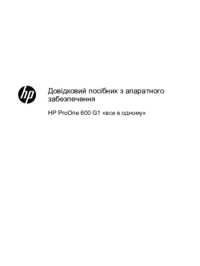






 (62 pages)
(62 pages) (52 pages)
(52 pages)
 (83 pages)
(83 pages) (2 pages)
(2 pages) (20 pages)
(20 pages)
 (110 pages)
(110 pages) (27 pages)
(27 pages) (61 pages)
(61 pages) (85 pages)
(85 pages) (14 pages)
(14 pages)







Commentaires sur ces manuels